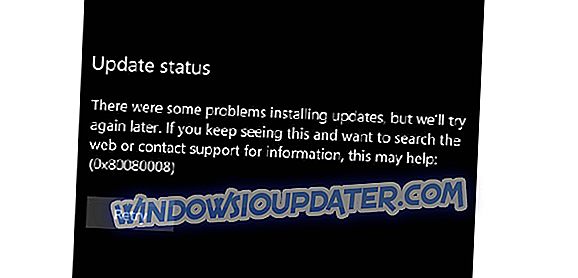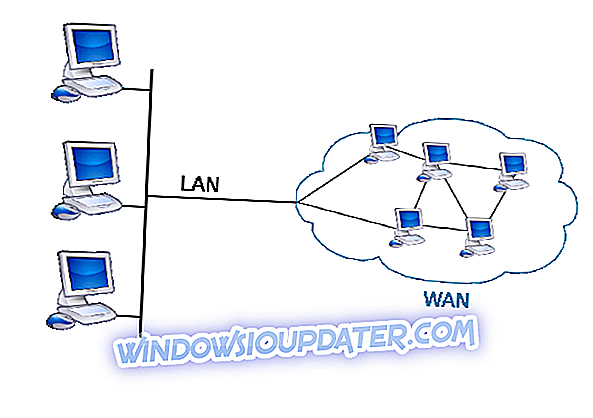นับตั้งแต่เปิดตัว Destiny 2 ปืน sci-fi ของ Bungie อาจไม่ได้เปลี่ยนไปมากนักหากคุณกลับมาเล่นอีกซักพัก เกมยิงคนแรกแบบผสมนี้ผสมผสานองค์ประกอบที่แตกต่างจากคลาสสิกและแนวอื่น ๆ แต่มีการเปลี่ยนแปลงเล็กน้อยแม้ว่ามันจะมาพร้อมกับการปรับแต่งบางอย่างที่นี่และที่นั่นและบางส่วน
เช่นเดียวกับเกมอื่น ๆ มีช่วงเวลาที่คุณจะพบข้อผิดพลาดโผล่ขึ้นมาและคุณก็ไม่รู้ว่ามันหมายถึงอะไร เช่นเดียวกันกับ Destiny 2 ซึ่งมีรหัสข้อผิดพลาดค่อนข้างจำนวนหนึ่งบางส่วนยังอยู่ระหว่างการตรวจสอบเพื่อค้นหาการแก้ไข
หากคุณพบว่าตัวเองถูกตัดการเชื่อมต่อจาก Destiny 2 คุณจะได้รับข้อความแสดงข้อผิดพลาดพร้อมรหัสด้านล่าง รหัสข้อผิดพลาดเหล่านี้แต่ละตัวบ่งชี้ว่ามีการขาดการเชื่อมต่อประเภทต่างๆและช่วยติดตามสิ่งที่ทำให้คุณขาดการเชื่อมต่อกับเกมของคุณ
ก่อนที่คุณจะแก้ไขปัญหาบางสิ่งที่คุณต้องตรวจสอบว่าเป็นบริการแจ้งว่าขัดข้องซึ่งอาจส่งผลต่อการเชื่อมต่อ
รหัสข้อผิดพลาดสามารถแบ่งได้เป็นสองประเภท:
- ข้อผิดพลาดของแพลตฟอร์ม ซึ่งเกิดขึ้นเมื่อเล่นเกมหรือระหว่างการติดตั้งและมีการระบุด้วยตัวเลขและ / หรือตัวอักษร
- ข้อผิดพลาดของ Destiny ซึ่งเกิดขึ้นระหว่างการติดตั้งหรือเล่นเกมและมักเป็นคำเดียวสำหรับสัตว์พืชหรือเครื่องดนตรีตามที่คุณเห็นด้านล่าง
เราเลือกคนทั่วไปและแสดงไว้ที่นี่เพื่อให้คุณสามารถรู้ว่าจะต้องทำอย่างไรเมื่อพวกเขาปรากฏตัวในระหว่างการเล่นเกม
วิธีแก้ไขรหัสข้อผิดพลาด Destiny 2 บ่อยครั้ง
- ข้อผิดพลาดการเชื่อมต่อหลายครั้ง
- ข้อผิดพลาด Baboon
- Error Weasel / Hawk
- ข้อผิดพลาด Bee / Fly / Lion
- ข้อผิดพลาดบัฟฟาโล
- ข้อผิดพลาด Marionberry
- ข้อผิดพลาดไก่
- ข้อผิดพลาดตะขาบ
- Error Lettuce และ Anteater
- Error กะหล่ำปลี
- แกะผิดพลาด
- Error Chive
- Error Beaver / Flatworm / Leopard
- ข้อผิดพลาดปลวก
- ข้อผิดพลาดบรอกโคลี
- ข้อผิดพลาดหมูป่า
- ข้อผิดพลาด Turtle
- ข้อผิดพลาดหม่อน / คางคก / ไนติงเกล / มะนาว
- เกิดข้อผิดพลาด Urchin
- เกิดข้อผิดพลาด Oyster
- Error Canary
- ข้อผิดพลาดฮันนี่ดิว
- ข้อผิดพลาด Tapir
1. หลายการเชื่อมต่อ
หากคุณได้รับรหัสข้อผิดพลาดเดียวกันหลายครั้งหมายความว่ามีปัญหารากเดียวเช่นข้อมูลที่เสียหายในการติดตั้ง Destiny หรือแหล่งที่มาของความไม่เสถียรในการตั้งค่าเครือข่ายของคุณ ในกรณีนี้ให้ทำดังนี้
- ปิดและรีสตาร์ทแอปพลิเคชัน
- รีสตาร์ทและล้างแคชบนแพลตฟอร์มของคุณ
- สลับเป็นการเชื่อมต่อแบบใช้สายหากคุณใช้ WiFi
- วงจรพลังงานฮาร์ดแวร์เครือข่ายของคุณ
- ติดต่อ ISP ของคุณเพื่อแก้ไขปัญหาการรับส่งข้อมูลเครือข่ายความเสถียรหรือปัญหาการสูญเสียแพ็คเก็ต
4. ข้อผิดพลาด Bee / Fly / Lion
ข้อผิดพลาดทั้งสามนี้เกิดจากปัญหาการตัดการเชื่อมต่อทั่วไประหว่างคุณและเส้นทางการรับส่งข้อมูลของคุณผ่านอินเทอร์เน็ตเพื่อเชื่อมต่อกับ Bungie ปัญหาดังกล่าวรวมถึงการสูญหายของแพ็กเก็ตการตัดการเชื่อมต่อระหว่างเครือข่ายในบ้านของคุณและบันจี้จัมเช่นความอิ่มตัวของ ISP หรือความแออัดของอินเทอร์เน็ตและการตั้งค่าการเชื่อมต่อหรือการเชื่อมต่อที่ผิดพลาด
การยกเลิกการเชื่อมต่อดังกล่าวอาจเกิดจากแบนด์วิดท์ที่ถูกอ้างสิทธิ์โดยแอพและอุปกรณ์อื่น ๆ ดังนั้นคุณจึงสามารถหลีกเลี่ยงการแชร์ไฟล์สตรีมมิ่งวิดีโอหรืองานอื่น ๆ ที่ใช้แบนด์วิดท์บนอุปกรณ์ที่เชื่อมต่อกับเครือข่ายของคุณ
5. ข้อผิดพลาดบัฟฟาโล
ข้อผิดพลาดนี้เกิดขึ้นกับนักเล่นเกมที่ไม่ได้ลงชื่อเข้าใช้ด้วยบัญชีแพลตฟอร์มหรือบริการของแพลตฟอร์มอยู่ระหว่างการบำรุงรักษาหรือการสมัครสมาชิกหมดอายุ ความละเอียดคือการลงชื่อเข้าใช้ด้วยบัญชีแพลตฟอร์มและต่ออายุการสมัครมิฉะนั้นการบำรุงรักษาจะต้องเสร็จสิ้นก่อนที่คุณจะสามารถเล่นได้อีกครั้ง
6. ข้อผิดพลาดของ Marionberry
ข้อผิดพลาดนี้ระบุว่ามีปัญหากับการตั้งค่าเครือข่ายของคุณเมื่อการตั้งค่าเครือข่ายหรือการควบคุมโดยผู้ปกครองเปลี่ยนแปลงได้ทั้งบนเครือข่ายหรือเกมคอนโซลหรือหลังจาก WiFi blip นอกจากนี้ยังสามารถแสดงเมื่อเราเตอร์ของคุณเชื่อมต่ออยู่ในสถานะไม่ดี - เฟิร์มแวร์ผิดพลาดหรือฮาร์ดแวร์ที่ล้มเหลว หากต้องการแก้ไขให้รีบูตเราเตอร์ของคุณโดยทำสิ่งต่อไปนี้:
- ออกจากระบบ Destiny 2 ของเรา
- ปิดคอนโซลของคุณ
- เพิ่มพลังให้แก่เราเตอร์หรือโมเด็มของคุณด้วยการปิดสวิตช์แต่ละครั้งแล้วรอ 30 วินาทีก่อนที่จะเปิดทีละครั้งโดยเริ่มจากโมเด็มของคุณ
- เปิดคอนโซลของคุณและเปิดใช้งาน Destiny อีกครั้งเมื่อเครือข่ายของคุณสำรอง
หมายเหตุ: คุณยังสามารถปรับการควบคุมโดยผู้ปกครองของคุณบนเราเตอร์ของคุณเพื่อเปิดการเชื่อมต่อผู้เล่นกับผู้เล่น หากเกิดขึ้นอีกการส่งต่อพอร์ตและข้อยกเว้นไฟร์วอลล์สามารถบรรเทาข้อผิดพลาดได้
7. ข้อผิดพลาดไก่

สิ่งนี้จะเกิดขึ้นเมื่อคุณเข้าถึง Destiny 2 รุ่นเก่ากว่าหลังจากมีการอัปเดตใหม่ หากต้องการแก้ไขให้อัปเดต Destiny เป็นเวอร์ชันล่าสุดโดยทำสิ่งนี้บนคอนโซลของคุณ:
Xbox One:
- ปิดคอนโซลของคุณจนกว่ามันจะปิด
- ถอดปลั๊กออกจากเต้าเสียบไฟฟ้าเป็นเวลาห้านาที
- เสียบกลับเข้าไปใหม่และเปิดใช้ Destiny 2 อีกครั้งซึ่งเป็นการบังคับให้ตรวจสอบและดาวน์โหลดการอัปเดต
- เรียกใช้ Destiny 2 เมื่อมีการดาวน์โหลดและติดตั้งการอัปเดต
8. ข้อผิดพลาดตะขาบ
นี่เป็นข้อผิดพลาดทางเครือข่ายทั่วไปที่เกิดจากการขาดการเชื่อมต่อเซิร์ฟเวอร์ หากต้องการแก้ไขให้เปลี่ยนเป็นการเชื่อมต่อแบบใช้สายหรือรับ NAT ของคุณไปสู่สถานะ Open หรือ Type 1
อย่างไรก็ตามไม่สามารถแก้ไขปัญหาประเภท NAT ทั้งหมดได้เช่นถ้าคุณอยู่ในเครือข่ายองค์กรหรือวิทยาลัย / มหาวิทยาลัยหรือ ISP ของคุณ จำกัด ปริมาณการรับส่งข้อมูล - ซึ่งอยู่นอกเหนือการควบคุมของคุณดังนั้นคุณจึงไม่สามารถแก้ไขได้ด้วยตนเอง
9. Lettuce ข้อผิดพลาดและ Anteater
หากคุณได้รับปัญหาทั้งสองนี้โปรดทราบว่า Bungie กำลังติดตามอย่างแข็งขันและเราจะอัปเดตสิ่งนี้เมื่อได้รับโซลูชันแล้ว
10. ข้อผิดพลาดกะหล่ำปลี
สิ่งนี้อาจเกิดขึ้นเมื่อการตั้งค่าเราเตอร์ของคุณปิดกั้นการสื่อสารไปยังหรือจากบริการ Destiny 2 ในการแก้ไขปัญหานี้คุณต้องตรวจสอบคู่มือเราเตอร์ของคุณเพื่อใช้วิธีแก้ไขปัญหาด้านล่างเนื่องจากหน้าการตั้งค่าบางหน้าอาจมีข้อกำหนดการตั้งชื่อสำรองตามผู้ผลิตอุปกรณ์:
- เชื่อมต่อคอนโซลของคุณโดยตรงกับเราเตอร์ผ่านการเชื่อมต่อแบบใช้สายหรือ WiFi คุณอาจพบปัญหามากขึ้นหากคุณพยายามเชื่อมต่อกับ Destiny ผ่านเราเตอร์ที่เชื่อมต่อกับเราเตอร์สำรอง เพื่อผลลัพธ์ที่ดีที่สุดให้เชื่อมต่อกับเราเตอร์ที่เชื่อมต่อกับโมเด็มของคุณ
- จากหน้าการตั้งค่าเราเตอร์ให้ไปที่ หน้าแรก> กล่องเครื่องมือ> ไฟร์วอลล์
- สร้างระดับไฟร์วอลล์ใหม่ภายในการตั้งค่าเราเตอร์ของคุณ คุณสามารถเรียกมันว่า Destiny 2
- จากหน้าการตั้งค่าเราเตอร์ให้ไปที่ หน้าแรก> กล่องเครื่องมือ> การแชร์เกมและแอปพลิเคชัน และกำหนดค่าการตั้งค่าต่อไปนี้: เปิดใช้งาน UPnP, ปิดใช้งาน“ การรักษาความปลอดภัยเพิ่มเติม” และปิดการตั้งค่า“ เกมและแอปพลิเคชันที่กำหนด”
11. เกิดข้อผิดพลาดในการแกะ

สิ่งนี้จะเกิดขึ้นเมื่อคุณพยายามเข้าร่วม fireteam ที่สมาชิกไม่ได้อัปเดตเป็น Destiny 2 เวอร์ชันล่าสุดในการแก้ไขให้ปิดและรีสตาร์ท Destiny เพื่อเริ่มการอัปเดต
หมายเหตุ : หากคอนโซลไม่สามารถอัปเดต Destiny โดยอัตโนมัติให้อัปเดตด้วยตนเอง หากผู้เล่นทุกคนกำลังเล่น Destiny เวอร์ชั่นล่าสุดให้ลองเล่นเกมต่อและดูว่ามันช่วยได้หรือไม่
12. ข้อผิดพลาด Chive
Bungie พยายามค้นหาสาเหตุหลักของปัญหานี้ แต่ถ้าคุณได้รับขณะเล่นให้ลองและแก้ไขปัญหาด้วยการทำสิ่งต่อไปนี้:
- อัปเดตไดรเวอร์การ์ดแสดงผลของคุณหรือติดตั้งใหม่หากข้อผิดพลาดยังคงมีอยู่ คุณสามารถทำได้ด้วยตนเอง
- ใช้ฟังก์ชั่นสแกนและซ่อมแซมเพื่อให้แน่ใจว่าแอพได้รับการติดตั้งอย่างถูกต้อง
13. บีเวอร์ / หนอนผีเสื้อ / เสือดาว
ข้อผิดพลาดเหล่านี้เกิดจากความล้มเหลวในการเชื่อมต่อคอนโซลของคุณกับคอนโซลของผู้เล่นอื่นผ่านทางอินเทอร์เน็ต ปัญหานี้อาจเกิดจากปัญหาคุณภาพการเชื่อมต่อเช่นการสูญหายของแพ็กเก็ตความอิ่มตัวของ ISP หรือความแออัดของอินเทอร์เน็ตการเดินสายที่ผิดพลาดหรือการตั้งค่า Wi-Fi และปัญหาการกำหนดค่าเราเตอร์ / เครือข่าย
โดยทั่วไปเมื่อคอนโซลหลายตัวเชื่อมต่อผ่านเราเตอร์หนึ่งตัวกับอินเทอร์เน็ต แต่โซลูชันบางอย่างสำหรับสิ่งนี้ ได้แก่ :
- เปิดใช้งาน UPnP บนเราเตอร์
- การเปิด NAT ของคุณเพื่อลดความถี่ของข้อผิดพลาด
- สลับเป็นการเชื่อมต่อแบบมีสายจากการเชื่อมต่อ WiFi
14. ข้อผิดพลาดปลวก
หากคุณได้รับข้อผิดพลาดนี้ให้ลองเล่นเกมต่ออีกครั้งหรืออะไรก็ตามที่คุณทำก่อนที่ข้อผิดพลาดจะเกิดขึ้น หากเกิดขึ้นอีกให้ออกจาก Destiny 2 และเปิดเกมใหม่
คุณยังสามารถใช้เครื่องมือสแกนและซ่อมแซมหลังจากนั้นคุณสามารถดาวน์โหลดและติดตั้งไฟล์เมื่อสิ้นสุดกระบวนการสแกนและซ่อมแซมจากนั้นเปิดใช้งาน Destiny 2 อีกครั้งและลองอีกครั้ง
15. ข้อผิดพลาดบรอกโคลี
ข้อผิดพลาดเหล่านี้หมายความว่ามีปัญหาในการตรวจจับ GPU ของผู้เล่นและเกิดจากความผิดพลาดของไดรเวอร์ ในการแก้ไขปัญหานี้ตรวจสอบให้แน่ใจว่าระบบปฏิบัติการและไดรเวอร์การ์ดแสดงผลของคุณเป็นรุ่นล่าสุด
16. ข้อผิดพลาดหมูป่า

หากคุณได้รับข้อผิดพลาดนี้คุณอาจสูญเสียการเชื่อมต่อกับ Xbox Live ในขณะที่ดาวน์โหลดแพทช์หรือพยายามโหลดเนื้อหา ในทำนองเดียวกันหากคุณยกเลิกการดาวน์โหลดโดยไม่ตั้งใจคุณสามารถรับข้อผิดพลาดของ Boar ได้
หากการติดตั้งของคุณหยุดชะงักให้ไปที่หน้าต่างดาวน์โหลดการใช้งานหรือดาวน์โหลดการจัดการบนระบบของคุณและตรวจสอบแถบความคืบหน้าก่อนที่คุณจะยกเลิกการดาวน์โหลด
หมูป่ายังเกิดขึ้นเมื่อใช้การเชื่อมต่อไร้สายดังนั้นคุณสามารถลองใช้การเชื่อมต่อแบบใช้สายได้เพราะการสูญเสียมันจะหยุดการดาวน์โหลดโดยไม่มีตัวเลือกให้กลับมาทำงานต่อ มิฉะนั้นลบและรีสตาร์ทกระบวนการดาวน์โหลด
หากคุณไม่ได้ดาวน์โหลดโปรแกรมแก้ไขหรืออัปเดตคุณอาจประสบปัญหาการบริการซึ่งอาจหมายถึงการ จำกัด หรือไม่มีการเชื่อมต่อกับบริการ Xbox Live ที่ทำให้เกิดข้อผิดพลาดเนื่องจากความล้มเหลวในการโหลดเนื้อหา
บางครั้งคุณสามารถเห็นข้อผิดพลาดหมูป่าในบางกรณีที่เกิดขึ้นไม่บ่อยนักเมื่อบัญชีของคุณกับ Destiny 2 ไม่ตรงกันระหว่างภูมิภาค
- ติดตั้ง Destiny
- ก่อนที่จะเปิดเกมสร้างบัญชีใหม่และตรวจสอบให้แน่ใจว่าภูมิภาคของบัญชีใหม่ของคุณตรงกับของเกม
- เรียกใช้ Destiny 2 เพื่อดาวน์โหลดการอัปเดต
- หลังจากที่คุณดาวน์โหลดให้ลงชื่อออกจากบัญชีปัจจุบันของคุณและกลับสู่บัญชีเดิมแล้วเปิด Destiny 2
หากคุณเห็นข้อผิดพลาดของ Boar ต่อไปให้ลบและติดตั้ง Destiny 2 อีกครั้งบนคอนโซลของคุณ
17. ข้อผิดพลาดของ Turtle
หากคุณเห็นข้อผิดพลาดนี้เป็นครั้งแรกให้ลองเล่นอีกครั้งและดำเนินการต่อในสิ่งที่คุณทำก่อนที่ข้อผิดพลาดจะเกิดขึ้นมิฉะนั้นให้ออกจากเกมและเปิดใหม่อีกครั้ง
หากข้อผิดพลาดเกิดขึ้นอีกให้รักษาการเชื่อมต่อแบบมีสายตรวจสอบแพ็กเก็ตที่สูญหายและล้างแคชในคอนโซลของคุณ ผู้ใช้บางคนรายงานว่าการเข้าสู่เครือข่ายจากอุปกรณ์อื่นช่วยแก้ไขข้อผิดพลาด
18. ข้อผิดพลาดหม่อน / คางคก / ไนติงเกล / มะนาว
หากคุณได้รับข้อผิดพลาดนี้ให้ลองเล่นอีกครั้งหรือเล่นต่อในสิ่งที่คุณทำก่อนที่มันจะปรากฏขึ้นมา มิฉะนั้นหากเกิดขึ้นอีกให้ออกจาก Destiny 2 และเปิดเกมใหม่
หากยังคงมีอยู่ Bungie อาจทดสอบบางสิ่งบางอย่างบนเซิร์ฟเวอร์ของพวกเขาเพื่อให้คุณสามารถตรวจสอบเว็บไซต์หรือหน้าอย่างเป็นทางการของพวกเขาสำหรับการปรับปรุง
หากไม่หายไปให้ลบและติดตั้งเกมใหม่ หากการลบและการติดตั้งใหม่ไม่ได้ช่วยอาจมีความเสียหายหรือฮาร์ดแวร์ทำงานผิดพลาด
19. ข้อผิดพลาด Urchin
ข้อผิดพลาดนี้หมายความว่าคุณไม่สามารถเปิดใช้งาน Destiny 2 ได้เนื่องจากข้อ จำกัด ในบัญชีของคุณ ในการแก้ไขปัญหานี้ให้เลือกกิจกรรมอื่นหรือไปที่หน้าการ จำกัด บัญชีปลายทางและนโยบายการแบน
หมายเหตุ: ข้อผิดพลาดนี้อาจปรากฏขึ้นกับผู้เล่นที่พยายามเข้าถึง The Reef และมีอักขระต่ำกว่าระดับ 20 แต่เฉพาะผู้ที่มี 20 หรือสูงกว่าเท่านั้นที่สามารถเข้าถึงได้
20. ข้อผิดพลาดของหอยนางรม
สิ่งนี้จะเกิดขึ้นเมื่อแพทช์เนื้อหาหรือการอัพเดทไม่ดาวน์โหลด ในการแก้ไขปัญหาให้เปิดไฟรอบฮาร์ดแวร์เครือข่ายของคุณและตรวจสอบให้แน่ใจว่าคุณกำลังเชื่อมต่อผ่านสายเมื่อดาวน์โหลดและติดตั้งการปรับปรุง มิฉะนั้นลองลบและติดตั้งแอป Destiny 2 อีกครั้ง
21. ข้อผิดพลาด Canary
ข้อผิดพลาดนี้หมายความว่า Destiny 2 ไม่สามารถตรวจพบการเชื่อมต่อกับเครือข่ายของคุณซึ่งอาจบ่งบอกถึงปัญหาที่อาจเกิดขึ้นกับคอนโซลหรือฮาร์ดแวร์เครือข่ายของคุณ คุณสามารถรับได้หาก Destiny 2 หลายอินสแตนซ์ทำงานพร้อมกันดังนั้นคุณอาจต้องปิดอินสแตนซ์ทั้งหมดผ่านตัวจัดการงานก่อนที่จะเปิดเกมอีกครั้งเพื่อแก้ไข
สลับจาก WiFi เป็นการเชื่อมต่อแบบมีสายชั่วคราวเพื่อตัดปัญหาการเชื่อมต่อจากนั้นรีบู๊ตคอนโซลและฮาร์ดแวร์เครือข่ายเช่นเราเตอร์โมเด็มหรืออื่น ๆ
หมายเหตุ: การลดลงชั่วคราวในการเชื่อมต่อเครือข่ายของคุณจะยกเลิกการเชื่อมต่อคุณจาก Destiny 2 แต่ไม่สามารถตัดการเชื่อมต่อคุณจากบริการอื่น ๆ เช่น Xbox Live
22. Error Honeydew
สิ่งนี้จะเกิดขึ้นหาก Bungie เข้าถึงกิจกรรมสาธารณะโดยผู้ใช้โดยเฉพาะอย่างยิ่งหากพบปัญหาหรือมีการทำกิจกรรมออฟไลน์ก่อนที่จะทำการอัพเดต Destiny 2 ตรวจสอบการอัปเดตจากหน้าและเว็บไซต์ทางการของ Bungie
23. ข้อผิดพลาด Tapir
ข้อผิดพลาด Tapir มักจะเกิดขึ้นบนเครื่องเล่นเกม วิธีที่เร็วที่สุดในการแก้ไขคือการรีสตาร์ทคอนโซลของคุณ หากปัญหายังคงมีอยู่หลังจากรีบูตอุปกรณ์ของคุณลองติดตั้งระบบล่าสุดและการปรับปรุงเกม หวังว่าสองวิธีนี้จะแก้ไขปัญหาได้
มีรหัสข้อผิดพลาดของ Destiny 2 ที่คุณพบซึ่งไม่ได้อยู่ในรายการนี้หรือไม่ แจ้งให้เราทราบในส่วนความเห็นด้านล่าง
หมายเหตุบรรณาธิการ: โพสต์นี้ถูกตีพิมพ์ครั้งแรกในเดือนมิถุนายน 2018 และได้รับการปรับปรุงตั้งแต่เพื่อความสดและความถูกต้อง